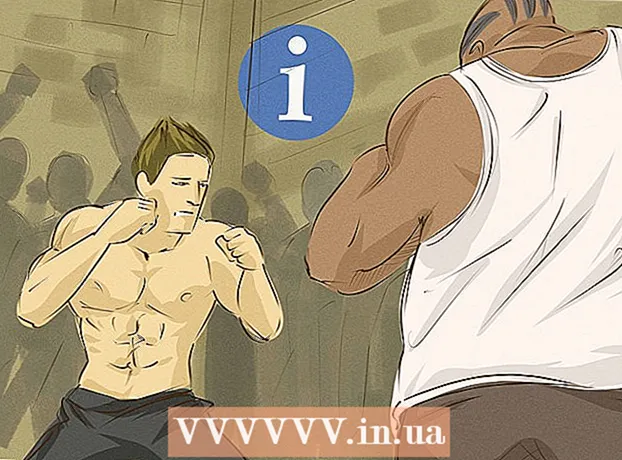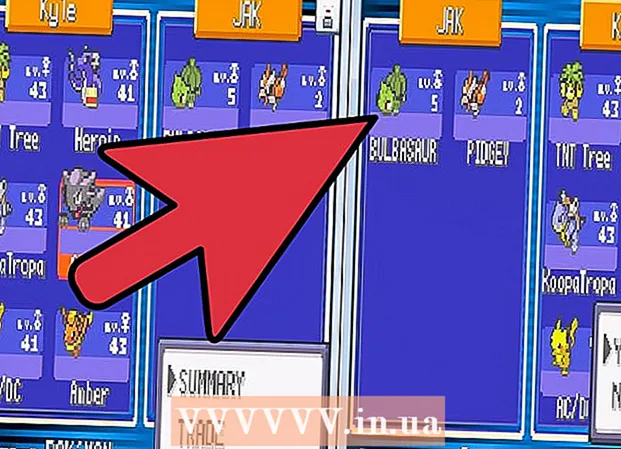Автор:
Judy Howell
Жаратылган Күнү:
4 Июль 2021
Жаңыртуу Күнү:
1 Июль 2024
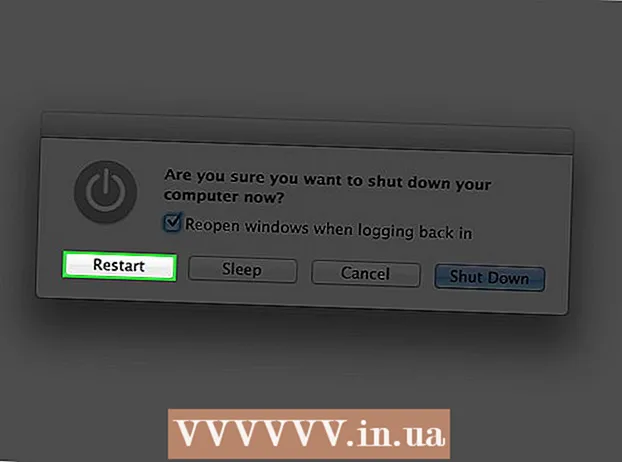
Мазмун
- Басуу
- 2-ыкманын 1-ыкмасы: Ариптер китебин колдонуңуз (Сунушталат)
- 2ден 2-ыкма: Кол менен орнотуу
- Сунуштар
Жакшынакай шрифт тапканыңызда аябай тажатып жибериши мүмкүн, бирок аны кантип орнотууну билбейсиз. Арип макала жасап же буза алат, ошондо гана презентация канчалык маанилүү экендигин байкайсыз. Бактыга жараша, ариптерди орнотуу оңой. Эгерде сиз Mac компьютерине ариптерди кантип орнотууну билгиңиз келсе, окуй бериңиз.
Басуу
2-ыкманын 1-ыкмасы: Ариптер китебин колдонуңуз (Сунушталат)
 Издөө тутуму менен ариптерди жүктөп алыңыз. Браузерди ачып, "акысыз ариптерди" издеңиз. Издөө натыйжаларын өзүңүзгө жаккан шрифт боюнча издеңиз. Арипти жүктөп алыңыз.
Издөө тутуму менен ариптерди жүктөп алыңыз. Браузерди ачып, "акысыз ариптерди" издеңиз. Издөө натыйжаларын өзүңүзгө жаккан шрифт боюнча издеңиз. Арипти жүктөп алыңыз. 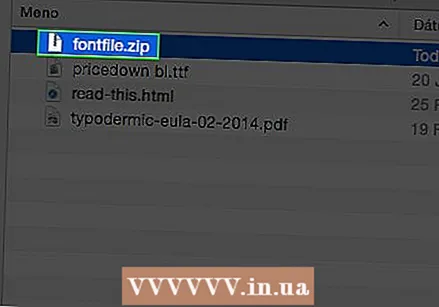 ZIP файлын бөлүп алыңыз. Чыгарып алгандан кийин, шрифттер .ttf кеңейтүүсүнө ээ, ал "TrueType ариптери" дегенди билдирет.
ZIP файлын бөлүп алыңыз. Чыгарып алгандан кийин, шрифттер .ttf кеңейтүүсүнө ээ, ал "TrueType ариптери" дегенди билдирет.  Орноткуңуз келген арипти эки жолу чыкылдатыңыз. Шрифт китеби программасы эми арип менен ачылат. "Арипти орнотуу" баскычын чыкылдатыңыз
Орноткуңуз келген арипти эки жолу чыкылдатыңыз. Шрифт китеби программасы эми арип менен ачылат. "Арипти орнотуу" баскычын чыкылдатыңыз 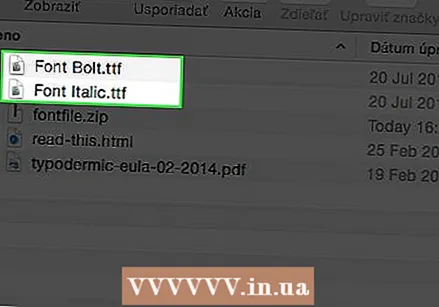 Ариптин бир нече вариациясын орнотуңуз. Кээде калың же курсивдик варианттарды өзүнчө орнотууга туура келет, муну жогоруда баяндалгандай кылып жасаңыз.
Ариптин бир нече вариациясын орнотуңуз. Кээде калың же курсивдик варианттарды өзүнчө орнотууга туура келет, муну жогоруда баяндалгандай кылып жасаңыз.  Эгерде ариптер автоматтык түрдө пайда болбосо, анда компьютерди өчүрүп-күйгүзүңүз.
Эгерде ариптер автоматтык түрдө пайда болбосо, анда компьютерди өчүрүп-күйгүзүңүз.
2ден 2-ыкма: Кол менен орнотуу
 Издөө тутуму менен ариптерди жүктөп алыңыз. Браузерди ачып, "акысыз ариптерди" издеңиз. Издөө натыйжаларын өзүңүзгө жаккан шрифт боюнча издеңиз. Арипти жүктөп алыңыз.
Издөө тутуму менен ариптерди жүктөп алыңыз. Браузерди ачып, "акысыз ариптерди" издеңиз. Издөө натыйжаларын өзүңүзгө жаккан шрифт боюнча издеңиз. Арипти жүктөп алыңыз. 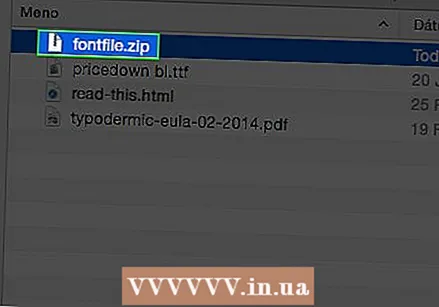 ZIP файлын бөлүп алыңыз. Чыгарып алгандан кийин, шрифттер .ttf кеңейтүүсүнө ээ, ал "TrueType ариптери" дегенди билдирет.
ZIP файлын бөлүп алыңыз. Чыгарып алгандан кийин, шрифттер .ttf кеңейтүүсүнө ээ, ал "TrueType ариптери" дегенди билдирет.  Файлды Китепканадагы Ариптер папкасына сүйрөп барыңыз.
Файлды Китепканадагы Ариптер папкасына сүйрөп барыңыз. Эгерде ариптер автоматтык түрдө пайда болбосо, анда компьютерди өчүрүп-күйгүзүңүз.
Эгерде ариптер автоматтык түрдө пайда болбосо, анда компьютерди өчүрүп-күйгүзүңүз.
Сунуштар
- Бир арипти эки жолу, мисалы TrueType жана Type 1 сыяктуу ар кандай кеңейтүүлөр менен орнотуудан сак болуңуз